1、打开PowerPoint 2019 后,在幻灯片的背景上右击鼠标。
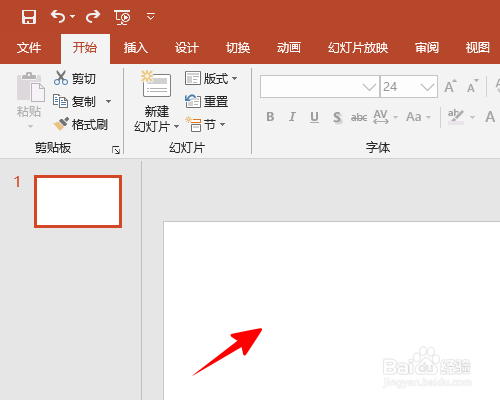
2、在弹出的菜单中,点击“设置背景格式”。

3、等到弹出侧边栏以后,确保选中了“纯色填充”,再点击“颜色”后的油漆桶图标。

4、点选一个希望填充的新颜色。

5、颜色填充好以后,如果想更改颜色的透明度,则可以拖动“透明度”后面的滑块。

6、等到透明度设置完成,一切就大功告成了。

7、总结1、在幻灯片背景上右击鼠标,点击“设置背景格式”2、点击“颜色”后的油漆桶图标,点选一个新颜色3、若想更改透明度,拖动“透明度”后的滑块即可
1、打开PowerPoint 2019 后,在幻灯片的背景上右击鼠标。
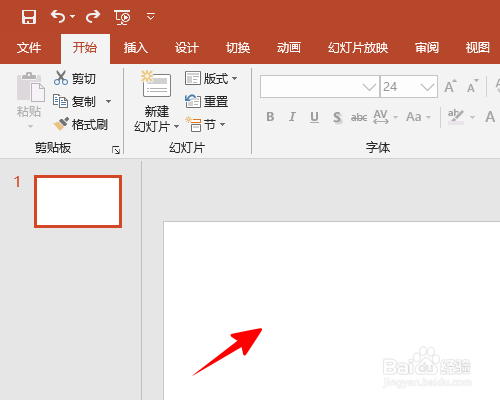
2、在弹出的菜单中,点击“设置背景格式”。

3、等到弹出侧边栏以后,确保选中了“纯色填充”,再点击“颜色”后的油漆桶图标。

4、点选一个希望填充的新颜色。

5、颜色填充好以后,如果想更改颜色的透明度,则可以拖动“透明度”后面的滑块。

6、等到透明度设置完成,一切就大功告成了。

7、总结1、在幻灯片背景上右击鼠标,点击“设置背景格式”2、点击“颜色”后的油漆桶图标,点选一个新颜色3、若想更改透明度,拖动“透明度”后的滑块即可